Como Remover Informações Salvas do Autofill do Firefox

Remova informações salvas do Autofill do Firefox seguindo estes passos rápidos e simples para dispositivos Windows e Android.
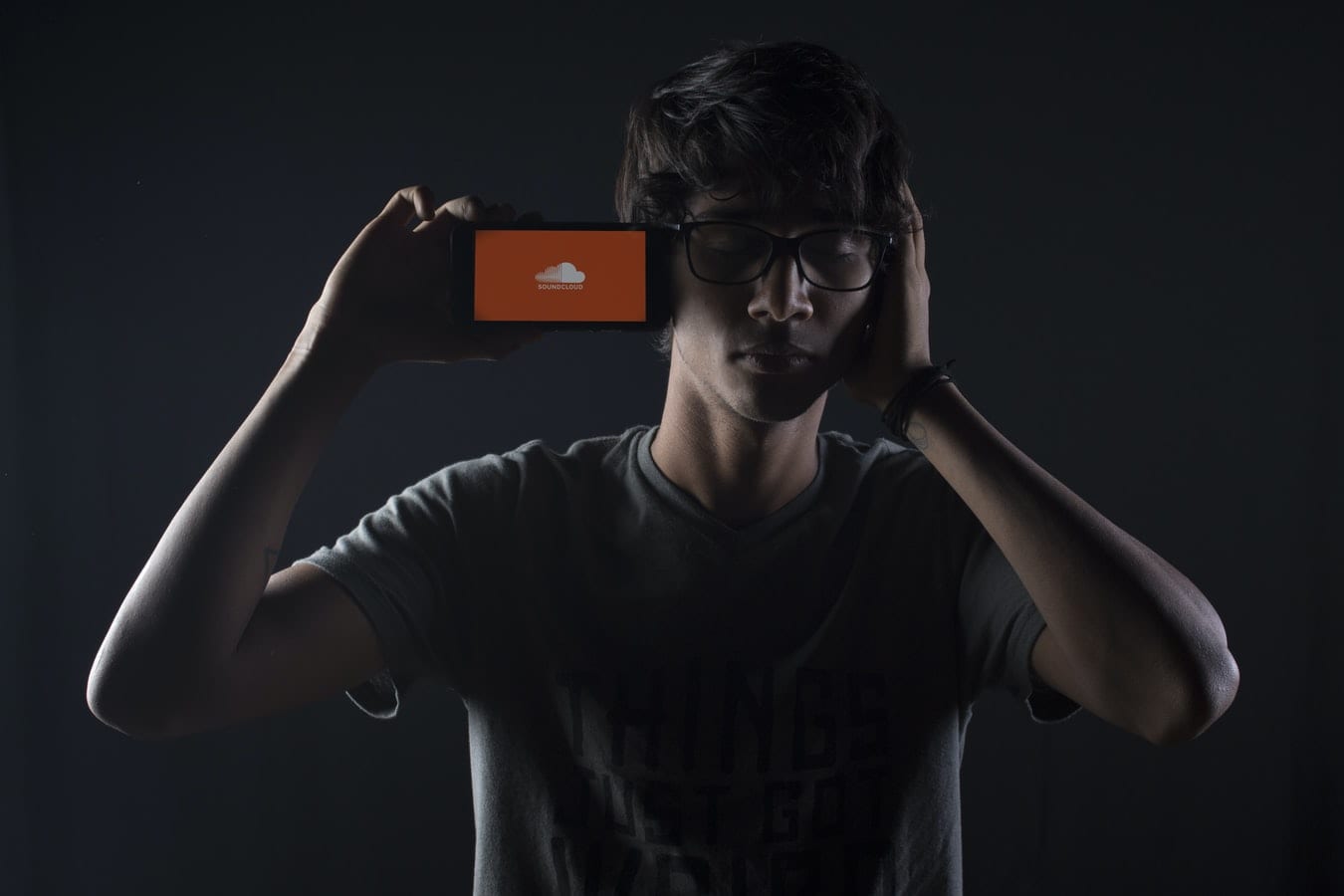
Sem dúvida, streaming de música é a forma mais popular de ouvir música no momento. Os fãs de música podem escolher entre dezenas de plataformas de streaming diferentes, gratuitas ou com assinatura, e tudo com apenas um clique de distância. Embora a maioria das músicas possa ser acessada diretamente da Internet, pode ser útil ter uma “cópia impressa” de suas músicas digitais, seja no telefone ou no computador.
Ter arquivos de música salvos localmente em seu dispositivo pode permitir que você ouça músicas, álbuns ou listas de reprodução em seu lazer e onde quer que esteja, independentemente de você ter acesso à Internet ou não. Muitas vezes as pessoas gostam de usar esta função enquanto viajam em um local sem WiFi ou simplesmente quando estão fora de casa para evitar o uso excessivo de dados. Também pode ajudar a evitar que a sua experiência de audição seja constantemente interrompida com paradas e reinícios devido a uma Internet fraca ou lenta.
O SoundCloud é uma das muitas plataformas de streaming, oferecendo uma variedade de faixas e streaming de música por meio de seu site e aplicativo móvel (disponível para iOS e Android). Conhecida como uma das melhores plataformas para artistas novos e independentes apresentarem suas músicas, o download é fácil de fazer no site do navegador. Se a música estiver disponível para download gratuito, basta clicar no botão “Download grátis” abaixo da faixa (ou olhar no botão “Mais”), ou “Comprar” se estiver à venda.
Mas se você deseja salvar músicas do SoundCloud para o seu iPhone, há um pouco mais do que isso. Não é tão complicado, mas existem algumas limitações e algumas maneiras diferentes de fazer isso. Vamos mostrar alguns deles.
SoundCloud Go + é o serviço de assinatura premium pago para ouvintes de SoundCloud. Por US $ 12,99 por mês, oferece uma experiência sem anúncios e audição offline ilimitada. Você pode salvar quantas faixas quiser para ouvir quando quiser, sem a internet. Como resultado, esta é a forma oficial de baixar músicas do SoundCloud. Também não há limite para o tipo de faixa que você pode acessar. Você pode atualizar para esta versão a partir do aplicativo em seu telefone. Se você comprou a versão Go +, pode baixar uma faixa simplesmente clicando no botão “Download” abaixo da faixa. Se você não vir um botão de download, é porque o artista ainda não o liberou para download.
Mas, embora isso possa ser conveniente, US $ 12,99 por mês pode ser um pouco caro para algumas pessoas. E mesmo com essa opção paga, você ainda não pode baixar playlists inteiras, apenas músicas individuais. Manco, certo? Então, vamos dar uma olhada em nossa segunda escolha.
Embora o SoundCloud Go + seja a forma autorizada de baixar músicas do SoundCloud no iPhone, tecnicamente há outra maneira de fazer o processo, que é utilizando uma plataforma separada destinada a extrair músicas do SoundCloud para armazenamento em seu telefone, geralmente convertendo o arquivo para um MP3. Observe que definitivamente não o encorajamos a usar esses sites para pirataria ou para downloads ilegais, então certifique-se de que a música que você está baixando é gratuita.
Um exemplo desses sites é Klickaud.co . Para usá-lo para fazer download, visite o site no navegador do seu telefone, por exemplo, com Safari ou Google Chrome. Em seguida, copie e cole o URL da faixa do SoundCloud na caixa do conversor. Você pode recuperar o URL acessando-o a partir da barra de pesquisa no site do SoundCloud no navegador do seu telefone depois de abrir a faixa selecionada ou no aplicativo SoundCloud, onde você tocará no ícone de 3 botões “mais” sob o faixa, clicando em “Compartilhar” e, em seguida, pressione “Copiar”.
Em seguida, clique em “Converter” para converter o arquivo em MP3 e baixe para o seu telefone. Um processo semelhante pode ser feito com sites semelhantes. Você também tem a opção de baixar a música em seu computador primeiro por meio de um site de extração online em um navegador comum e, em seguida, transferir o arquivo MP3 do computador para o telefone.
Remova informações salvas do Autofill do Firefox seguindo estes passos rápidos e simples para dispositivos Windows e Android.
Neste tutorial, mostramos como executar um soft reset ou hard reset no Apple iPod Shuffle.
Existem muitos aplicativos incríveis no Google Play que você não pode deixar de assinar. Após um tempo, essa lista cresce e você precisará gerenciar suas assinaturas do Google Play.
Procurar aquele cartão na carteira pode ser um verdadeiro incômodo. Nos últimos anos, várias empresas têm desenvolvido e lançado soluções de pagamento sem contato.
Ao excluir o histórico de downloads do Android, você ajuda a liberar espaço de armazenamento e outros benefícios. Aqui estão os passos a seguir.
Este guia mostrará como excluir fotos e vídeos do Facebook usando um PC, Android ou dispositivo iOS.
Nós passamos um pouco de tempo com o Galaxy Tab S9 Ultra, que é o tablet perfeito para emparelhar com seu PC Windows ou o Galaxy S23.
Silencie mensagens de texto em grupo no Android 11 para manter as notificações sob controle no aplicativo de Mensagens, WhatsApp e Telegram.
Aprenda a limpar o histórico de URLs da barra de endereços no Firefox e mantenha suas sessões privadas seguindo estes passos simples e rápidos.
Para denunciar um golpista no Facebook, clique em Mais opções e selecione Encontrar suporte ou denunciar perfil. Em seguida, preencha o formulário de denúncia.







